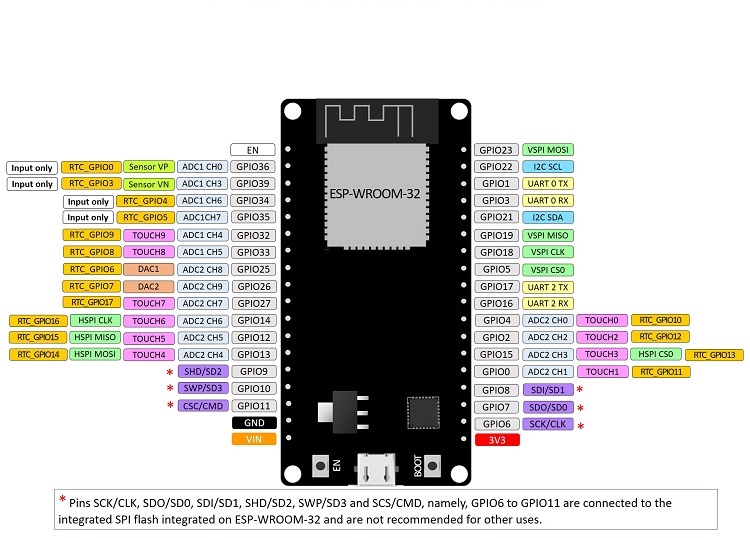ESP32接入巴法云,开源安卓app、小程序控制 |
您所在的位置:网站首页 › 巴法云物联网平台 › ESP32接入巴法云,开源安卓app、小程序控制 |
ESP32接入巴法云,开源安卓app、小程序控制
|
esp32 的程序和esp8266的程序几乎相同,因为他们引入的包的函数都是一样的,所以之前esp8266的接入程可以无缝接入巴法云,但是需要做简单修改,需要修改的地方有两处,把包头中ESP8266去掉,和修改引脚。 第一处: #include修改为 #include第二处 修改需要控制的引脚,把esp8266引脚: const int LED_Pin = D2; //单片机LED引脚值修改为你需要控制的引脚,比如你想控制GPIO4,则修改为: const int LED_Pin = 4; //单片机LED引脚值其他地方不需修改就可以使用了,当然需要其他什么功能的话,直接往程序里写功能就行了,程序只是提供一个简单的demo,都是开源的,使用c或c++就继续编写添加功能。 改好的例程下载:点击下载 例程是简单控制LED,可以用下方app或小程序或智能音箱控制。
1、安装ArduinoIDE,默认安装,安装路径可更改。官网下载网址:https://www.arduino.cc/en/Main/Software 下载windows版本即可,有两种版本,一种是安装版本,一种是免安装版本。 2、下载安装后打开arduino IDE 。打开右上角 “文件”--“首选项” --“附加开发板管理器网址” 填入http://ai.bemfa.com/esp32/stable/package_esp32_index.json 完成后点击“好”确认即可。 3、重启arduino IDE。上方工作条打开“工具”--“开发板”--“开发板管理器”,搜索esp32,找到安装即可(如果失败,多点几次重试或继续,等待安装完毕)。 4、重启arduino IDE。“工具”--”开发板“,下拉找到esp32 Dev module即可。 5、烧录设置默认即可,插上开发板,在“工具”--“开发板”--“端口”选中自己开发板com口。返回IDE,点击上方指向右的箭头即可烧录。 注意! 第四步,因为国内网络问题,如果一直下不下来,就放弃吧,以上是官方下载方法。实在不行,用别人封装好的SDK安装包。 1.先安装好ArduinoIDE(如果已安装,直接跳到第二步) 2.下载打包好的的esp32安装包,直接运行并解压即可。 下载地址: https://pan.baidu.com/s/1xaVKXvAShsZqKvde1mO-Ag 下载好,双击,安装就行了。 第二、安卓app、微信小程序控制app和小程序直接可以使用esp8266版本的。 原理解释: 因为esp8266和esp32都是通过订阅接入的,app或微信小程序只负责推送消息到平台,不管是谁在订阅,都会把消息发送给订阅设备,所以app或者小程序对于硬件来说是透明的,不管是esp8266或esp32或其他联网设备都可以控制的,通用的。 微信小程序参考:https://www.cnblogs.com/bemfa/p/13209704.html app控制:https://www.cnblogs.com/bemfa/p/11783271.html 传感器数据:https://www.cnblogs.com/bemfa/p/13321617.html 或者可以参考本账号下的其他文章,软件都是通用的。 |
【本文地址】
今日新闻 |
推荐新闻 |